A la hora de escribir en el ordenador Mac, lo cierto es que en ocasiones puede resultar algo molesto utilizar el teclado, especialmente en aquellos casos en los que por un motivo u otro se escribe algo lento o se están realizando varias acciones al mismo tiempo. Sin embargo, si este es tu caso, decir que existe otra posibilidad: utilizar la función de dictado para escribir.
En este caso, al habilitarla podrás hablar con tu voz al ordenador, y el mismo transcribirá a texto todo lo que digas, entendiendo incluso los signos de puntuación. Además, funciona con cualquier aplicación o programa de macOS, por lo que incluso podrás escribir dictando en Word o en cualquier otro servicio de ofimática, acabando mucho antes.
Así puedes habilitar y utilizar el dictado de voz en macOS
Tal y como comentábamos, la función dictado puede resultar de gran utilidad para muchos usuarios en macOS, pues permite escribir de una forma mucho más rápida con tan solo usar la voz. Para ello, lo primero que deberás hacer es activar el dictado de voz en tu Mac siguiendo estos pasos:
- Entra en la aplicación Preferencias del Sistema de macOS. Podrás encontrarla en el Dock si mantienes la configuración por defecto, o bien en el Launchpad junto al resto de programas.
- En la pantalla de inicio, deberás seleccionar la opción Teclado.
- Una vez dentro, en la parte superior, encontrarás diversas pestañas, donde tendrás que seleccionar la opción Dictado.
- Selecciona "Activado" dentro de la misma, y configura el idioma. En la parte inferior encontrarás, de forma opcional, la acción de teclado a utilizar para que se muestre el dictado en el Mac.
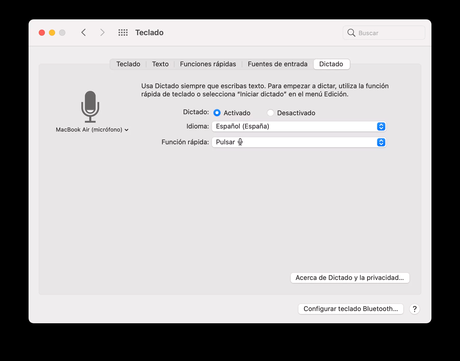
Una vez hecho esto, podrás utilizar el dictado en cualquier momento y desde cualquier aplicación. Para ello, únicamente deberás presionar la tecla del micrófono que se muestra sobre F5 en el teclado de tu ordenador o, en el caso de no existir o haber configurado una diferente, la que haya quedado guardada en los ajustes de macOS.
Mientras mantengas presionada la misma, se grabará tu voz y se irá transcribiendo de forma automática, mostrándose como texto. Así, podrás agilizar mucho más la escritura de textos largos en macOS en el caso de que no te resulte sencillo o cómodo usar el teclado.
